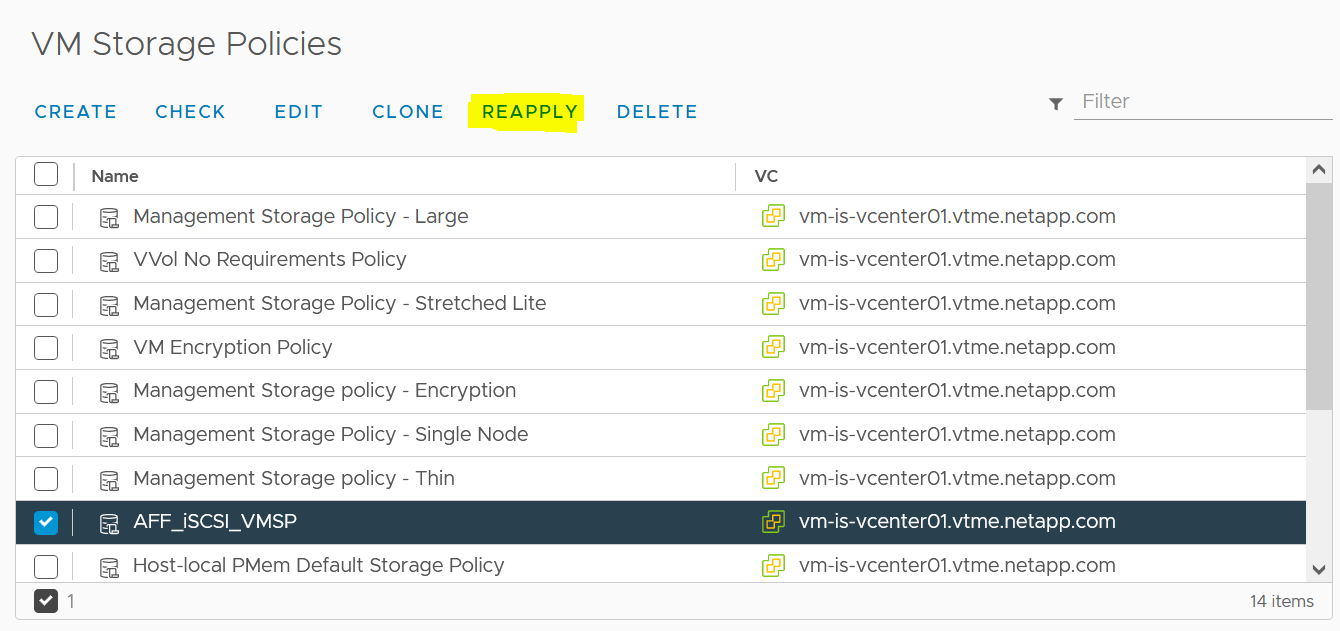Puesta en marcha de vVols en sistemas AFF, ASA, ASA R2 y FAS
 Sugerir cambios
Sugerir cambios


Siga estas mejores prácticas para crear almacenamiento de vVols para los equipos virtuales.
El aprovisionamiento de almacenes de datos vVols implica varios pasos. Los sistemas ASA R2 de NetApp están diseñados para cargas de trabajo de VMware y proporcionan una experiencia de usuario diferente a la de los sistemas ONTAP tradicionales. Al utilizar los sistemas ASA R2, las versiones 10,3 o posteriores de las herramientas de ONTAP requieren menos pasos para configurar e incluir extensiones de interfaz de usuario y soporte de API DE REST optimizado para la nueva arquitectura de almacenamiento.
Preparar la creación de vVols datastores con herramientas ONTAP
Puede omitir los dos primeros pasos del proceso de puesta en marcha si ya utiliza las herramientas de ONTAP para gestionar, automatizar e informar sobre el almacenamiento existente VMFS o el tradicional basado en NFS. También puede consultar este completo "lista de comprobación" para implementar y configurar las herramientas de ONTAP.
-
Cree la máquina virtual de almacenamiento (SVM) y su configuración de protocolo. Tenga en cuenta que esto puede no ser necesario para los sistemas ASA r2, ya que normalmente ya tendrán una única SVM para los servicios de datos. Seleccionará NVMe/FC (solo herramientas ONTAP 9.13), NFSv3, NFSv4.1, iSCSI, FCP o una combinación de esas opciones. NVMe/TCP y NVMe/FC también se pueden usar para almacenes de datos VMFS tradicionales con herramientas ONTAP 10.3 y posteriores. Puede utilizar los asistentes del Administrador del sistema ONTAP o la línea de comandos del shell del clúster.
-
"Asigne niveles locales (agregados) a SVM" Para todos los sistemas R2 que no son de ASA.
-
Al menos un LIF por nodo para cada conexión de switch/estructura. Como práctica recomendada, cree dos o más por nodo para los protocolos basados en FCP, iSCSI o NVMe. Un LIF por nodo es suficiente para vVols basados en NFS, pero este LIF debería estar protegido por un ifgroup de LACP. Consulte "Descripción general de la configuración de LIF" y "Combine puertos físicos para crear grupos de interfaces" para obtener más información.
-
Al menos un LIF de administración por SVM si pretende utilizar credenciales con alcance de SVM para sus vCenters de inquilino.
-
Si planea usar SnapMirror, asegúrese de que su origen y destino "Los clústeres de ONTAP y las SVM tienen una relación entre iguales".
-
Para los sistemas que no sean ASA r2, se pueden crear volúmenes en este momento, pero se recomienda dejar que el asistente Provision Datastore en las herramientas de ONTAP los cree. La única excepción a esta regla es si planea utilizar la replicación vVols con VMware Site Recovery Manager y las herramientas ONTAP 9.13. Esto es más fácil de configurar con volúmenes FlexVol preexistentes con relaciones SnapMirror existentes. Tenga en cuenta que no debe habilitar QoS en ningún volumen que se vaya a utilizar para vVols, ya que esto debe ser administrado por las herramientas SPBM y ONTAP .
-
-
"Ponga en marcha herramientas de ONTAP para VMware vSphere" Utilice el OVA descargado del sitio de soporte de NetApp.
-
Las herramientas ONTAP 10.0 y posteriores admiten varios servidores vCenter por dispositivo; ya no es necesario implementar un dispositivo de herramientas ONTAP por vCenter.
-
Si planea conectar varios vCenters a una única instancia de herramientas ONTAP , debe crear e instalar certificados firmados por CA. Referirse a "Gestionar certificados" para los pasos.
-
-
A partir de la versión 10.3, las herramientas de ONTAP ahora se implementan como un dispositivo pequeño de un solo nodo adecuado para la mayoría de las cargas de trabajo que no son vVols.
-

|
|
-
Configure las herramientas de ONTAP 10,3 para su entorno.
-
"Añada instancias de vCenter Server" En la IU del administrador de herramientas de ONTAP.
-
ONTAP tools 10,3 admite multi-tenancy seguro. Si no necesita multi-tenancy seguro, puede simplemente "Añada los clústeres de ONTAP" ir al menú de herramientas de ONTAP en vCenter, hacer clic en Storage backends y hacer clic en el botón add.
-
En un entorno multi-tenant seguro en el que desee delegar máquinas virtuales de almacenamiento (SVM) específicas en vCenter específicos, debe hacer lo siguiente.
-
Inicie sesión en la IU del administrador de herramientas de ONTAP
-
"Asocie un back-end de almacenamiento a una instancia de vCenter Server"
-
Proporcione las credenciales SVM específicas al administrador de vCenter, quien luego agregará el SVM como un back-end de almacenamiento en el menú de back-ends de almacenamiento de las herramientas ONTAP en vCenter.
-
-

|
|

|
El motivo por el cual todo el clúster debe estar incorporado en la interfaz de usuario del administrador de herramientas de ONTAP es que muchas de las API utilizadas para vVols solo están disponibles en el nivel del clúster. |
Crear almacenes de datos vVols con herramientas de ONTAP
Haga clic con el botón derecho en el host, clúster o centro de datos en el que desea crear el almacén de datos vVols y, a continuación, seleccione ONTAP tools > Provision Datastore.
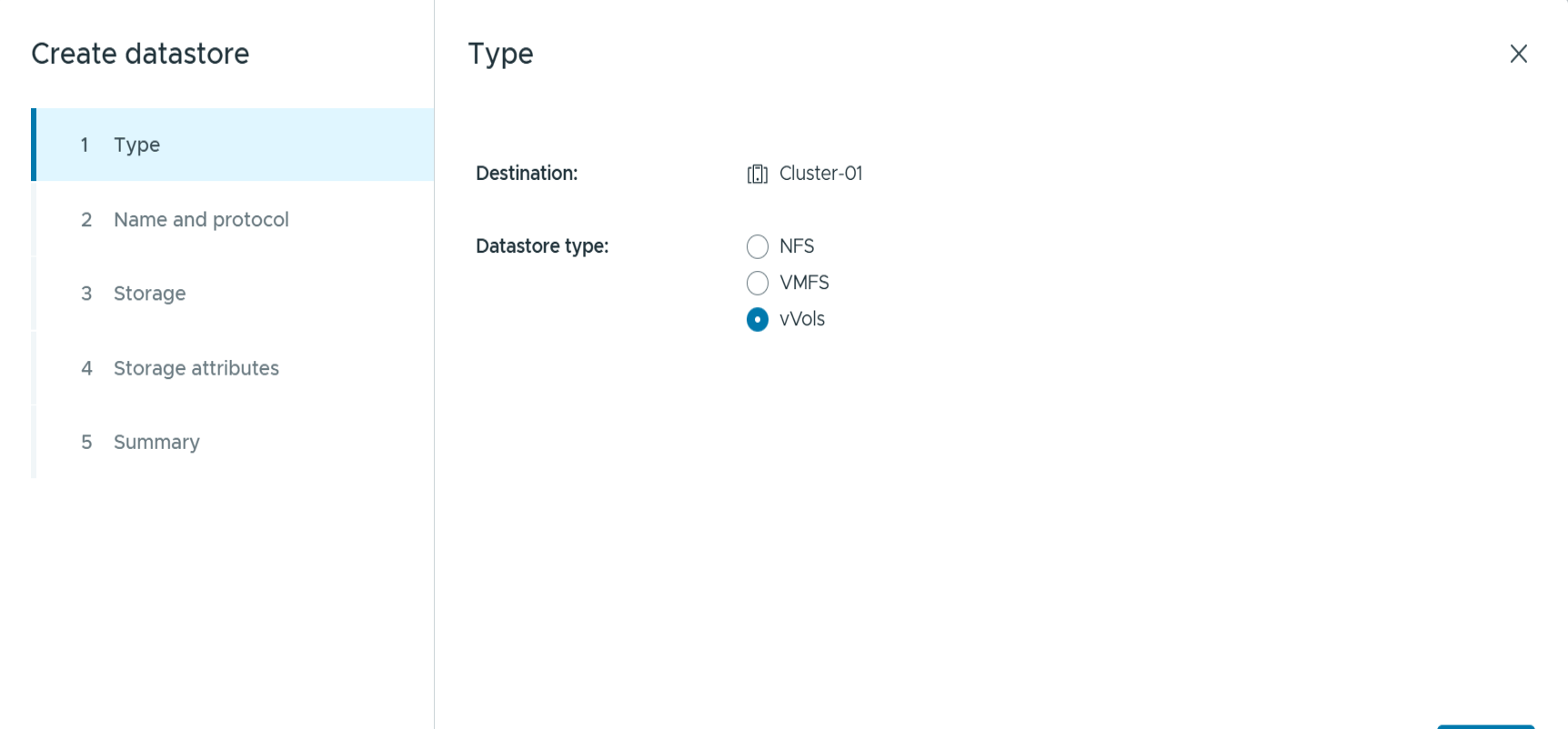
-
Elija vVols y proporcione un nombre significativo y seleccione el protocolo deseado. También puede proporcionar una descripción del almacén de datos.
-
ONTAP tools 10,3 con ASA R2.
-
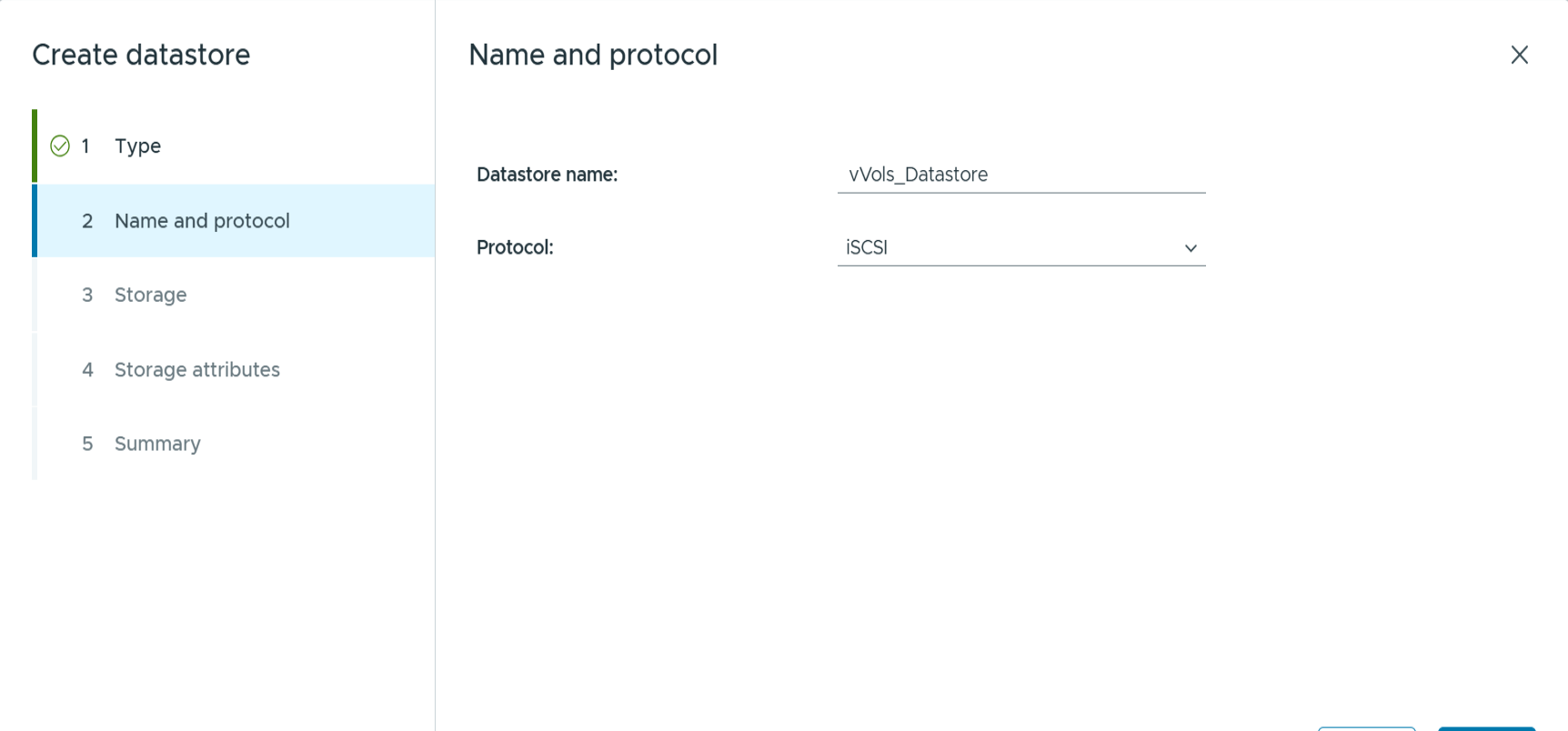
-
Seleccione la SVM del sistema ASA R2 y haga clic en next.
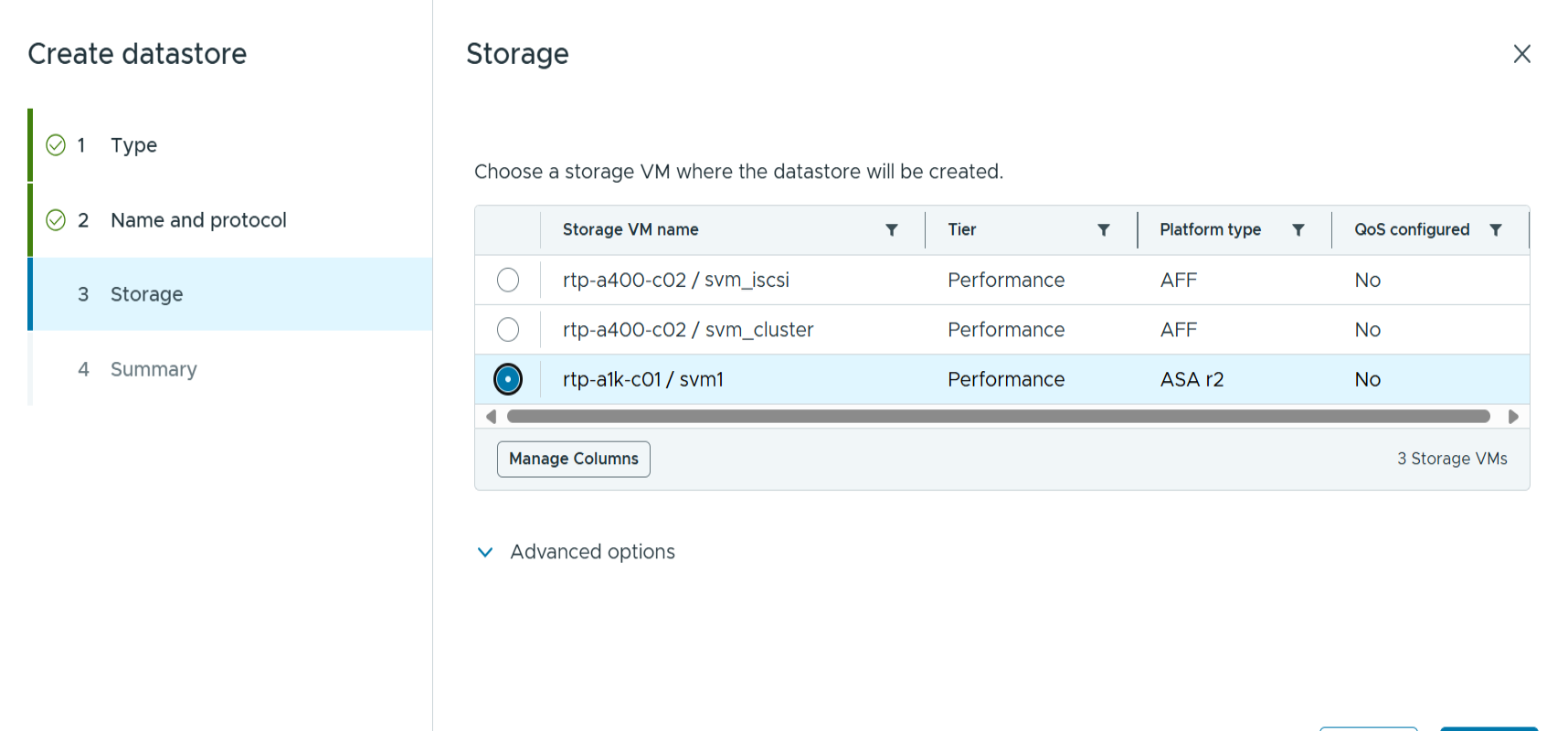
-
Haga clic en FINALIZAR
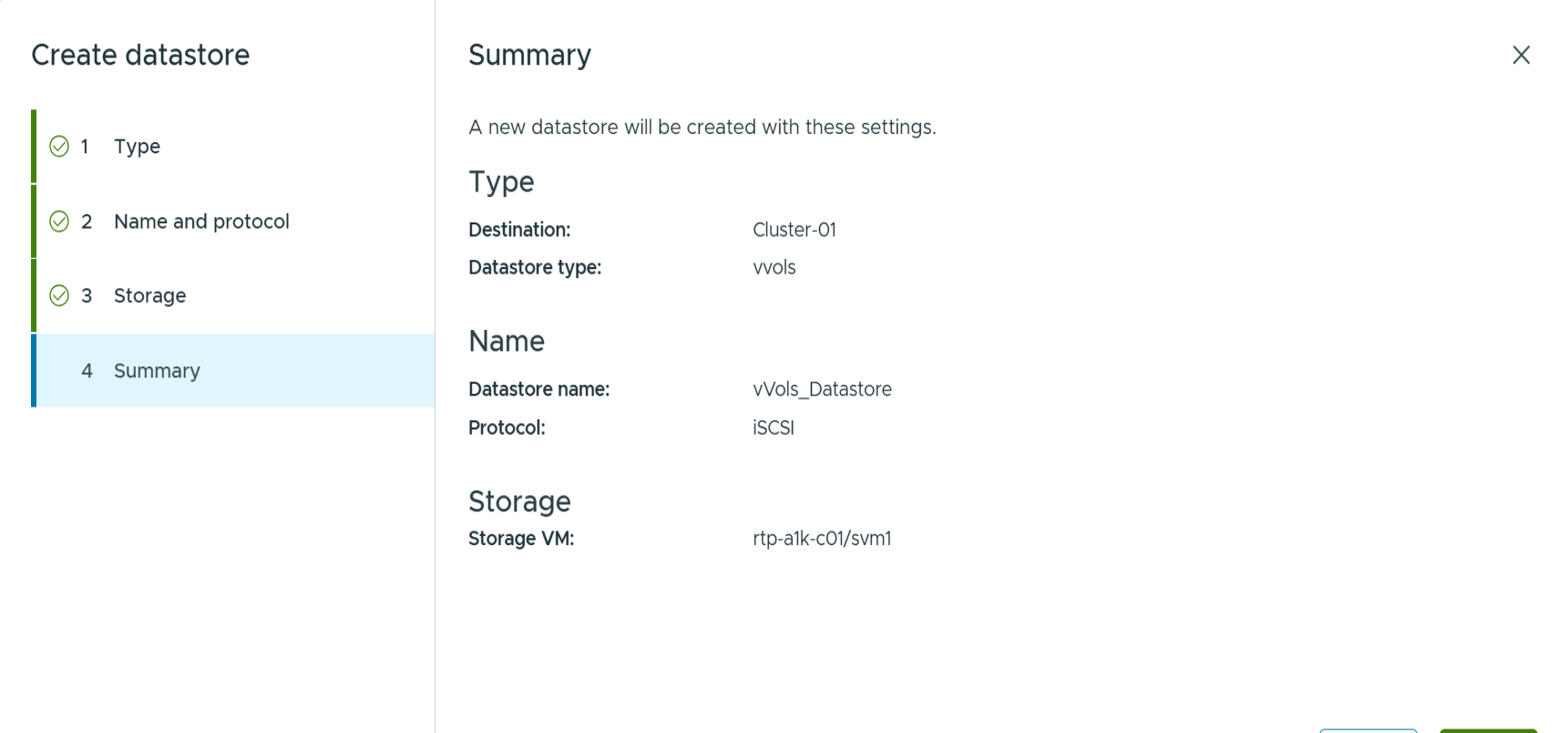
-
¡Así de fácil!
-
Herramientas ONTAP 10.3 con ONTAP FAS, AFF y ASA anteriores a ASA r2.
-
-
Seleccione el protocolo
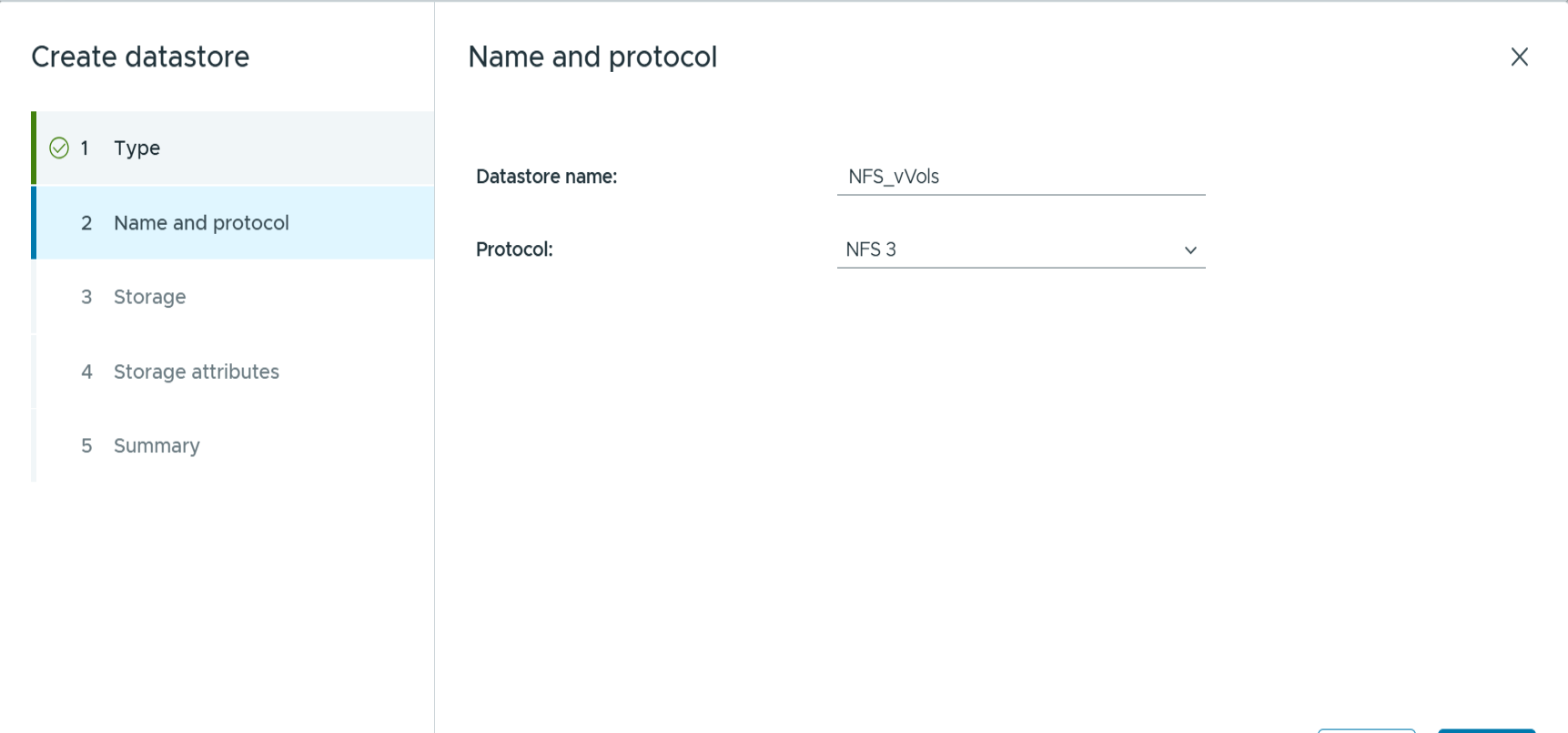
-
Seleccione la SVM y haga clic en next.
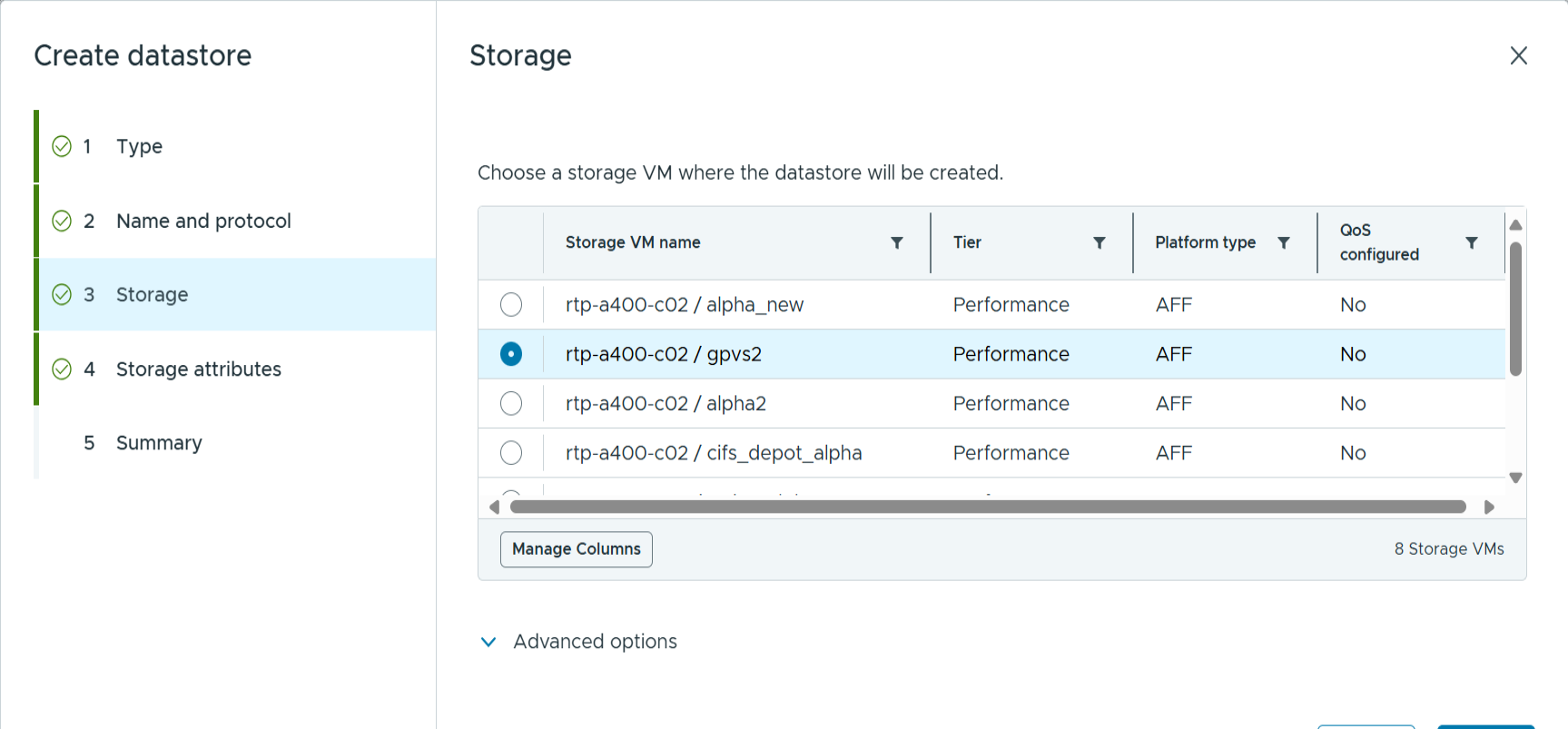
-
Haga clic en agregar nuevos volúmenes o usar volumen existente y especifique los atributos. Tenga en cuenta que en las herramientas ONTAP 10.3, puede solicitar que se creen varios volúmenes al mismo tiempo. También puede agregar manualmente varios volúmenes para equilibrarlos en el clúster ONTAP . Haga clic en siguiente
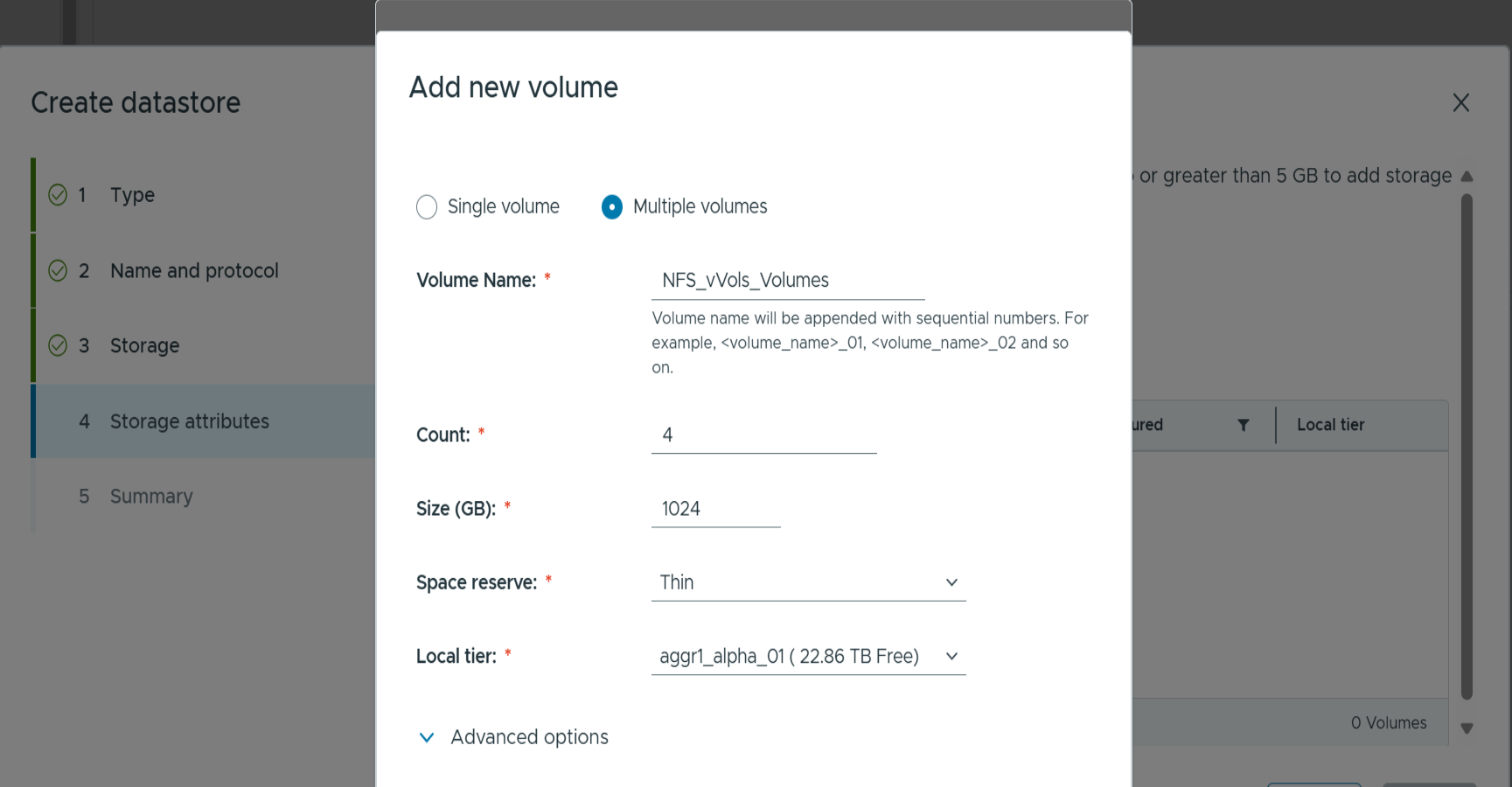
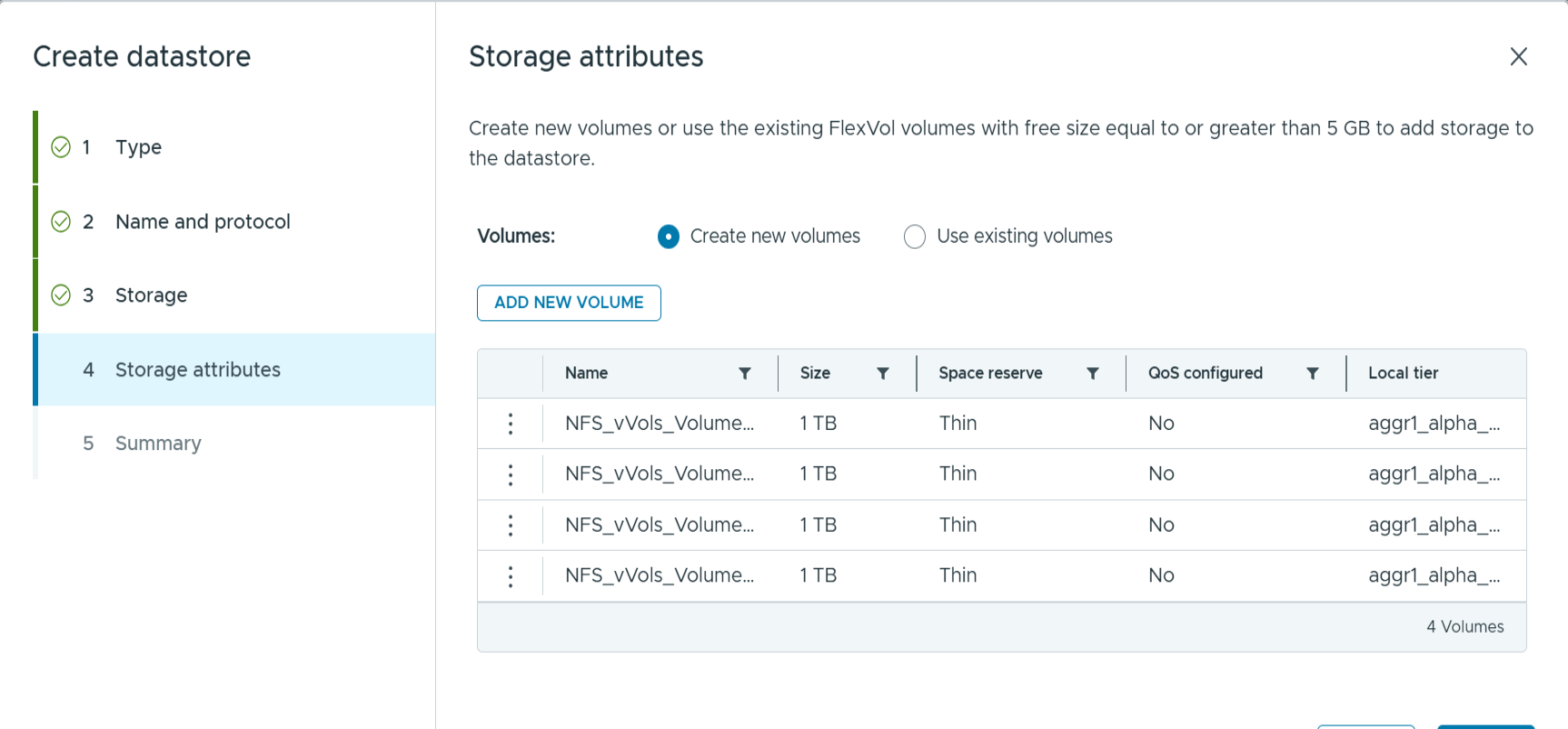
-
Haga clic en FINALIZAR
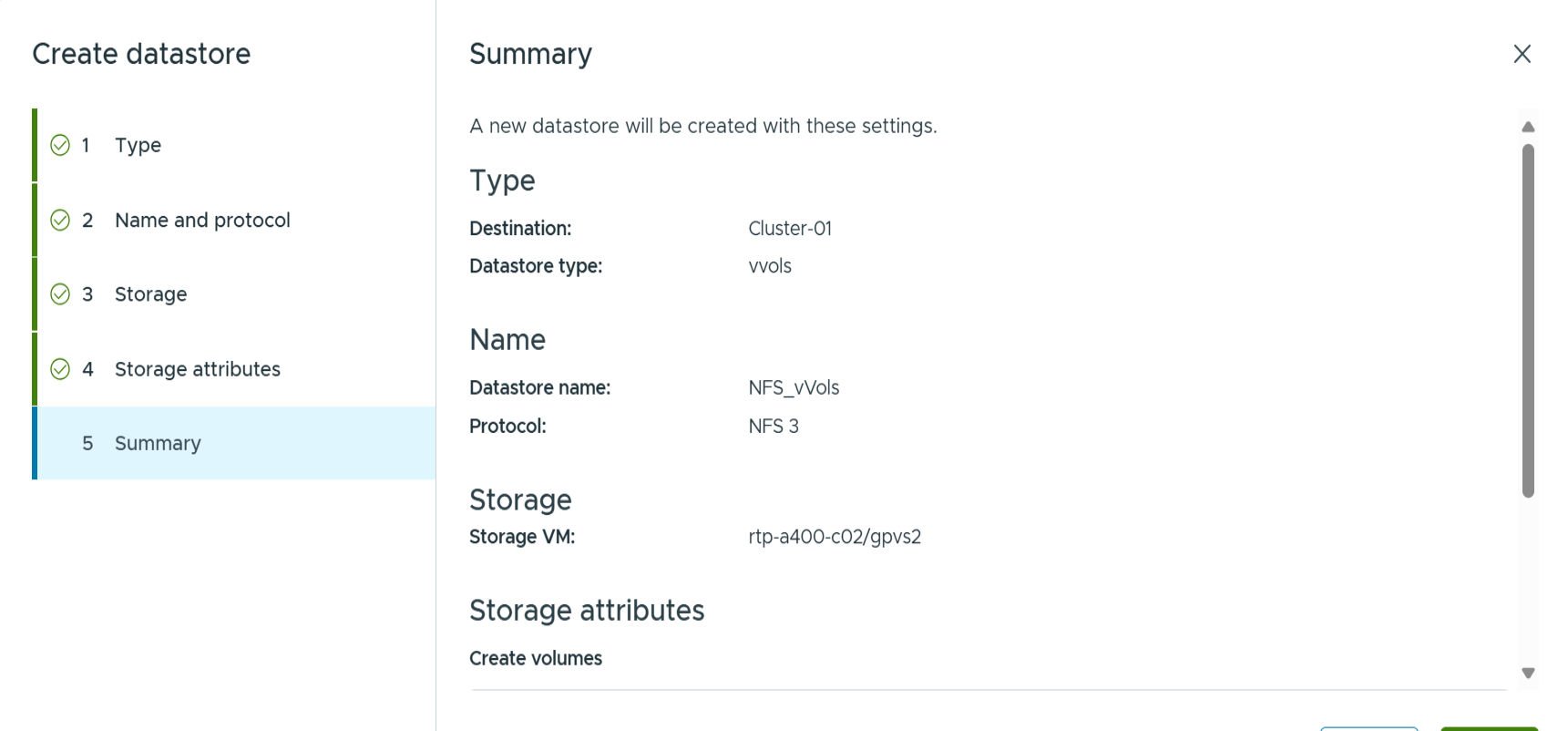
-
Es posible ver los volúmenes asignados en el menú de herramientas ONTAP de la pestaña de configuración del almacén de datos.
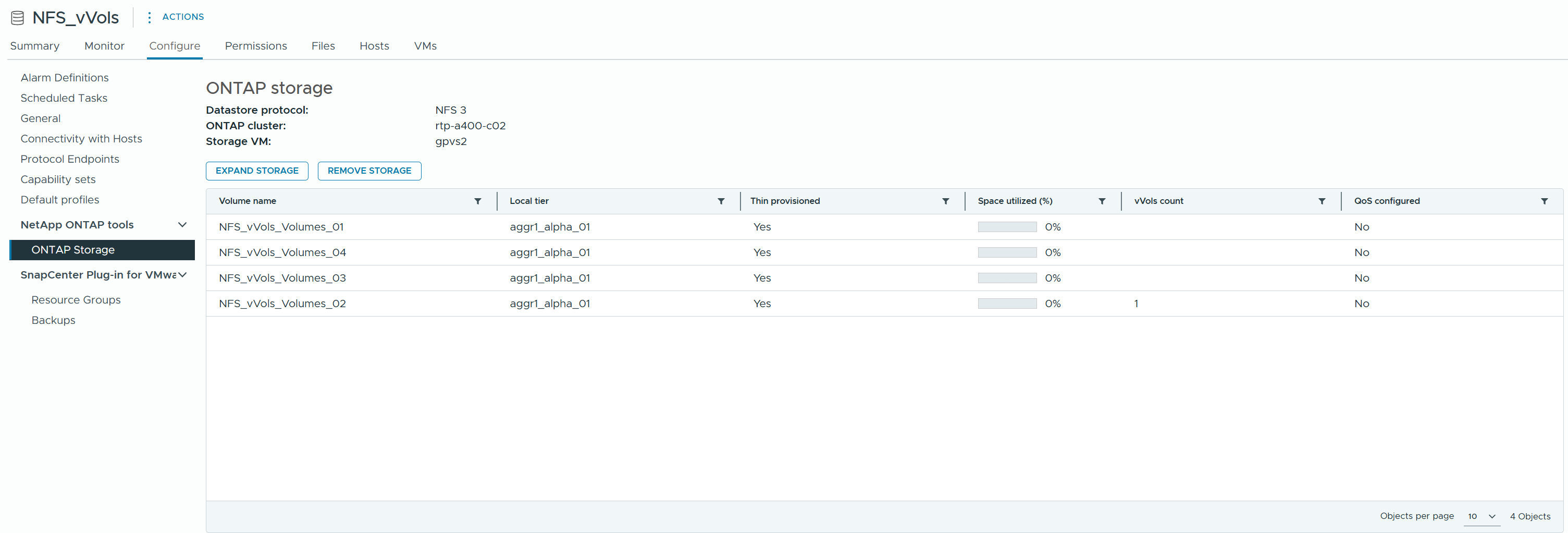
-
Ahora puede crear políticas de almacenamiento de máquinas virtuales desde el menú Policies and Profiles en la interfaz de usuario de vCenter.
Migración de máquinas virtuales desde almacenes de datos tradicionales a vVols
La migración de máquinas virtuales de almacenes de datos tradicionales a un almacén de datos vVols es tan sencilla como mover máquinas virtuales entre almacenes de datos tradicionales. Solo tiene que seleccionar las máquinas virtuales y, a continuación, seleccionar Migrate en la lista Actions y seleccionar un tipo de migración change storage only. Cuando se le solicite, seleccione una política de almacenamiento de máquinas virtuales que coincida con su almacén de datos de vVols. Las operaciones de copia de migración se pueden descargar con vSphere 6,0 y versiones posteriores para las migraciones de SAN VMFS a vVols, pero no de VMDK de NAS a vVols.
Gestionar máquinas virtuales con políticas
Para automatizar el aprovisionamiento de almacenamiento con administración basada en políticas, debe crear políticas de almacenamiento de VM que se correspondan con las capacidades de almacenamiento deseadas.

|
Las herramientas de ONTAP 10,0 y versiones posteriores ya no utilizan los perfiles de capacidades de almacenamiento como las versiones anteriores. Las capacidades de almacenamiento se definen directamente en la propia política de almacenamiento de máquinas virtuales. |
Creación de políticas de almacenamiento de equipos virtuales
Las políticas de almacenamiento de VM se utilizan en vSphere para administrar funciones opcionales como el control de E/S de almacenamiento o el cifrado de vSphere. También se utilizan con vVols para aplicar capacidades de almacenamiento específicas a la VM. Utilice el tipo de almacenamiento "NetApp.clustered.Data. ONTAP.VP.vvol". Consulte el enlace:vmware-vvols-ontap.html#Best Practices[ejemplo de configuración de red usando vVols sobre NFS v3] para ver un ejemplo de esto con el proveedor VASA de herramientas ONTAP . Las reglas para el almacenamiento "NetApp.clustered.Data. ONTAP.VP.VASA10" deben usarse con almacenes de datos que no estén basados en vVols.
Una vez creada la política de almacenamiento, esta se puede utilizar para aprovisionar nuevos equipos virtuales.
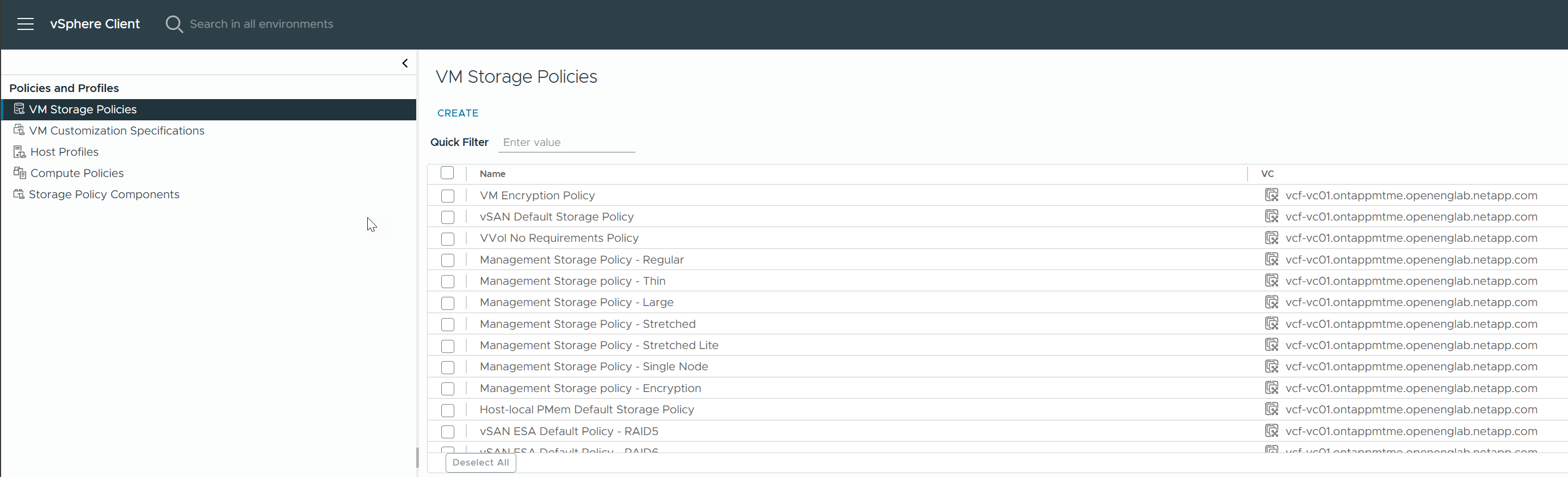
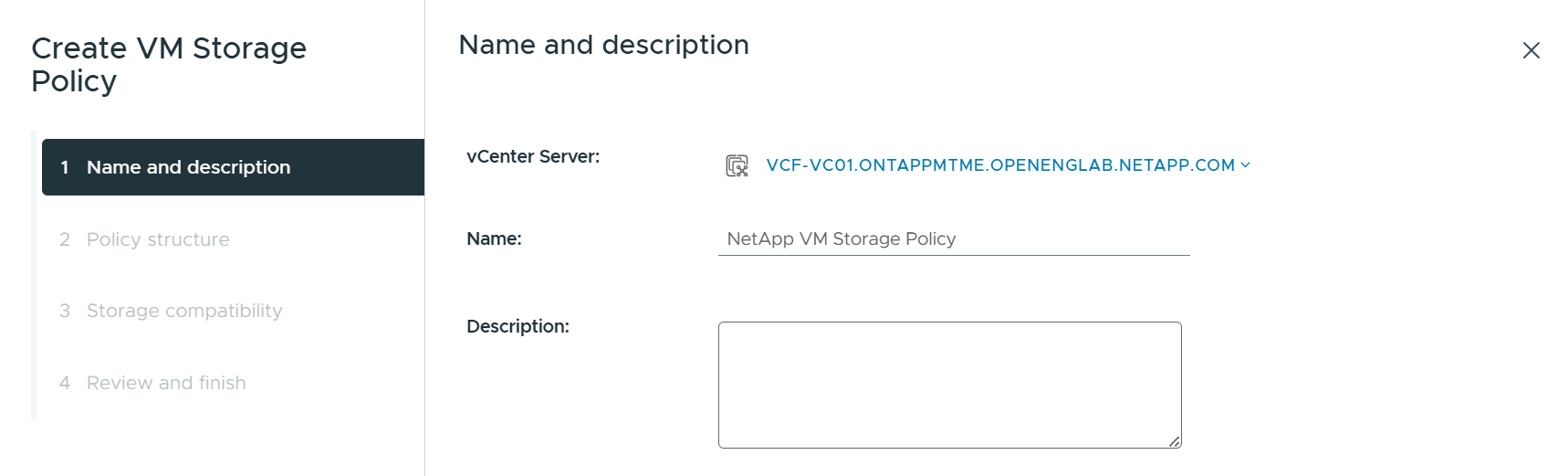
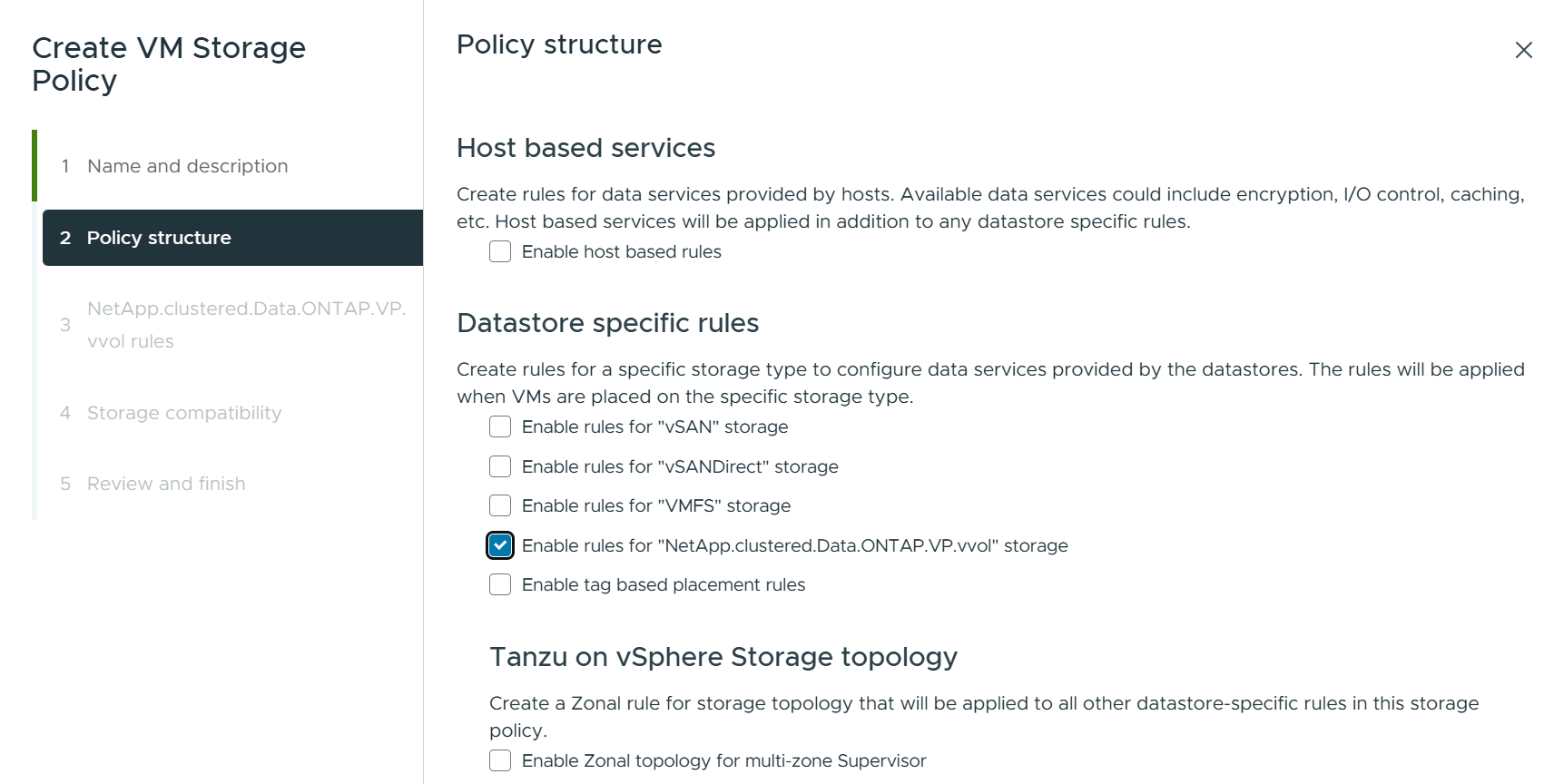
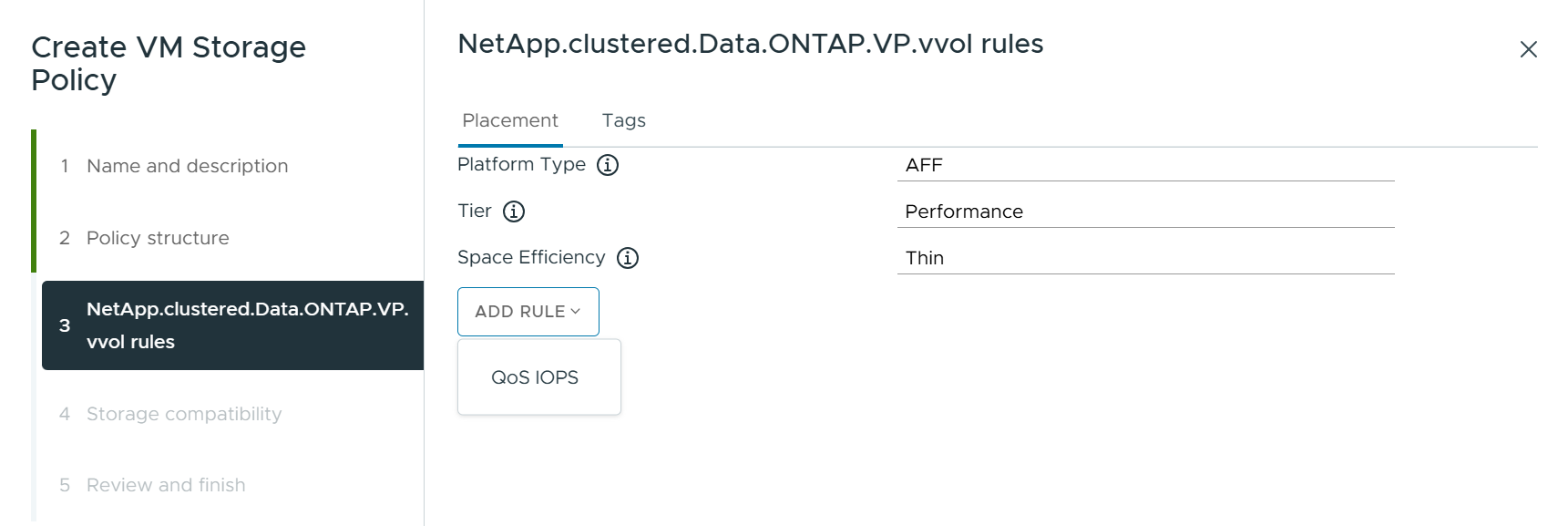
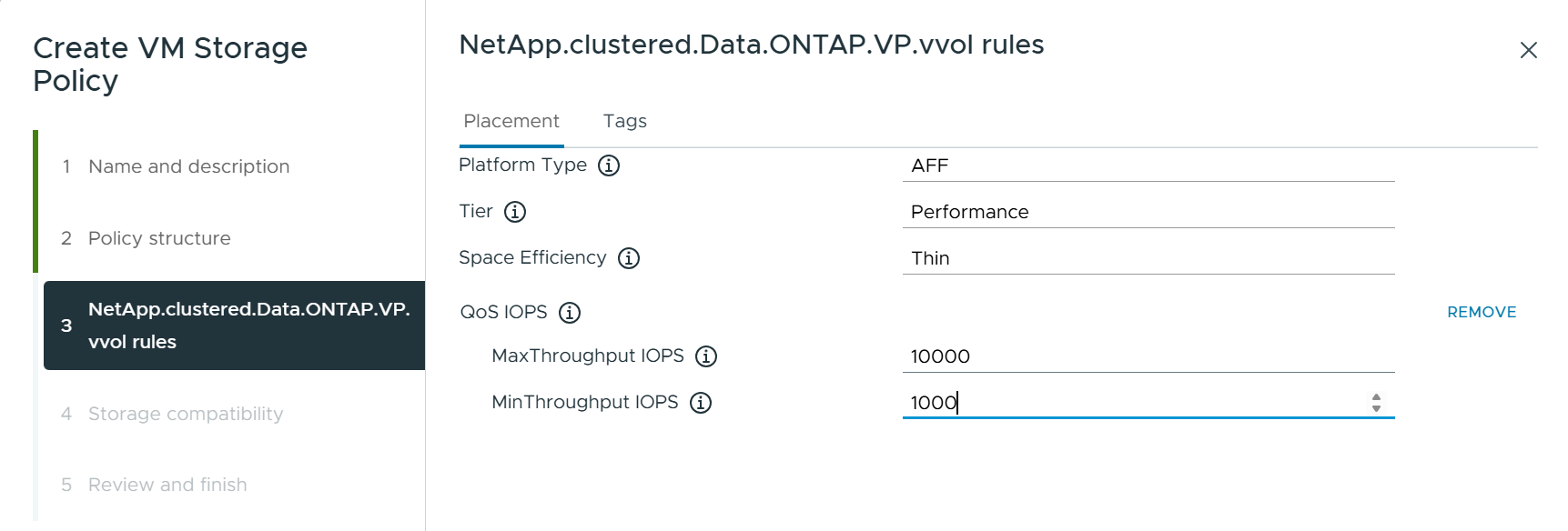
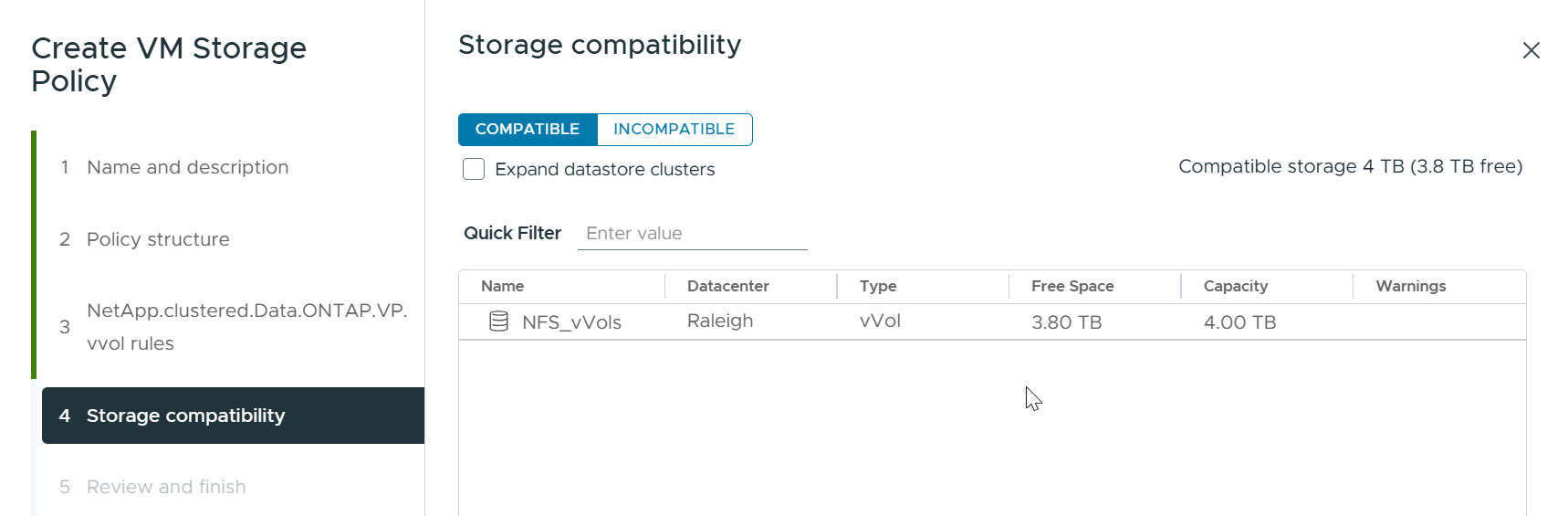
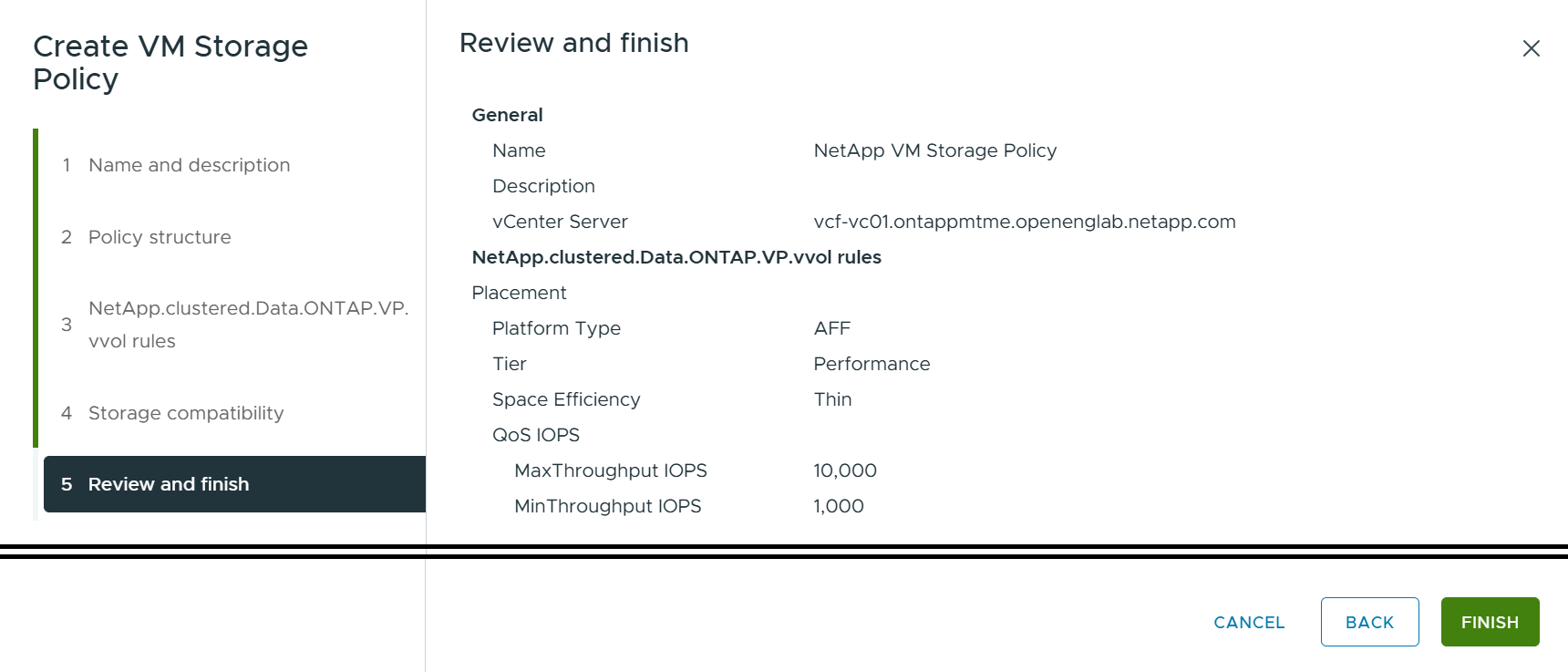
Gestión del rendimiento con herramientas de ONTAP
Las herramientas de ONTAP utilizan su propio algoritmo de colocación equilibrada para colocar un nuevo VVOL en el mejor FlexVol volume con sistemas ASA unificados o clásicos, o zona de disponibilidad de almacenamiento (SAZ) con sistemas ASA R2, dentro de un almacén de datos vVols. La colocación se basa en asociar el almacenamiento de respaldo con la normativa de almacenamiento de las máquinas virtuales. Esto garantiza que el almacén de datos y el almacenamiento de respaldo puedan cumplir con los requisitos de rendimiento especificados.
Cambiar las capacidades de rendimiento, como IOPS mínimo y máximo, requiere cierta atención a la configuración específica.
-
IOPS mín. Y máx. se pueden especificar en una Política de VM.
-
Cambiar las IOPS en la política no cambiará la calidad de servicio en los vVols hasta que la política de VM se vuelva a aplicar a las VM que la utilizan. O puede crear una nueva política con las IOPS deseadas y aplicarla a las máquinas virtuales de destino. En general, se recomienda simplemente definir políticas de almacenamiento de VM independientes para diferentes niveles de servicio y simplemente cambiar la política de almacenamiento de VM en la VM.
-
Las personalidades ASA, ASA r2, AFF y FAS tienen diferentes configuraciones de IOP. Tanto Min como Max están disponibles en todos los sistemas flash; sin embargo, los sistemas que no son AFF solo pueden usar configuraciones de IOP Max.
-
-
Las herramientas de ONTAP crean políticas de calidad de servicio individuales no compartidas con las versiones actuales compatibles de ONTAP. Por lo tanto, cada VMDK individual recibirá su propia asignación de IOPS.
Nueva aplicación de la normativa de almacenamiento de equipos virtuales